Points clés
- Pour activer le mode développeur iPhone sur iOS 18 bêta, suivez quelques étapes. Accédez à Réglages > Confidentialité et sécurité > Mode développeur. Ensuite, redémarrez votre iPhone.
- Si le mode développeur ne s'affiche pas sur votre iPhone, configurez Xcode sur un Mac et ajoutez vos comptes.
La sortie de la version bêta d'iOS 18 apporte de nouvelles fonctionnalités fantastiques aux fans d'Apple. Vous pouvez télécharger la version bêta d'iOS 18 pour goûter aux nouvelles fonctionnalités d'iOS 18. Une autre fonction de l'iPhone active le potentiel de votre iPhone. Le mode développeur offre un accès pour développer et tester des applications sur votre iPhone.
Si vous êtes un développeur iOS, vous devez savoir comment activer le mode développeur sur votre iPhone. Cet article fournit un guide détaillé sur la façon d'activer le mode développeur sur iOS 18 bêta.
Qu'est-ce que le mode développeur sur iOS et comment fonctionne-t-il ?
Le mode développeur est une nouvelle fonctionnalité introduite par Apple dans iOS 16.2 et versions ultérieures. Il fournit aux développeurs des outils et des fonctionnalités supplémentaires pour les aider à déboguer et tester les applications des appareils. Le mode développeur est conçu pour les développeurs d'applications afin de simplifier le processus de développement et de fournir un contrôle plus approfondi des appareils.
Voyons quelques choses que le mode développeur peut faire :
- Débogage USB : cela permet de connecter l'appareil à un ordinateur via USB pour le débogage, ce qui est essentiel pour le développement et les tests d'applications.
- Débogage Siri : il permet aux développeurs de collecter des informations de journal supplémentaires lors des tests des raccourcis Siri et de l'intégration de SiriKit.
- Limitation des données d'arrière-plan : permet aux développeurs de limiter l'utilisation des données en arrière-plan par l'application. Cela peut être utile pour tester les performances de l'application dans des conditions de réseau restreintes.
- Développement sans fil : en mode développeur, l'appareil peut se coupler à Xcode à l'aide d'un réseau sans fil sans avoir besoin d'un câble USB.
- Diagnostics et journalisation avancés : il fournit des journaux système et des informations de diagnostic plus détaillés pour résoudre les problèmes plus rapidement.
Comment activer le mode développeur sur iOS 18 [iPhone/iPad]
Cette partie présente deux manières d'activer le mode développeur sur iOS 18.
Méthode 1. Activer le mode développeur sur iPhone via les paramètres
Le moyen le plus simple d'activer le mode développeur est d'accéder aux paramètres de l'iPhone. Si votre iOS est supérieur à iOS 16 et que le mode développeur s'affiche, suivez les étapes pour activer le mode développeur sur iOS 18 bêta.
Étape 1. Ouvrez l'application Paramètres sur votre iPhone.
Étape 2. Appuyez sur l'option « Confidentialité et sécurité ».

Étape 3. Faites défiler vers le bas pour trouver « Mode développeur » et appuyez dessus.
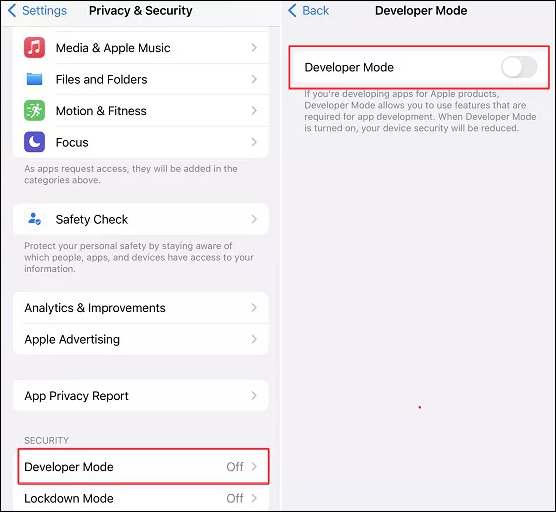
Étape 4. Dans la fenêtre qui s'affiche, cliquez sur « Redémarrer » pour redémarrer votre iPhone.
Étape 5. Cliquez ensuite sur « Activer » et entrez le code d'accès pour activer le mode développeur.
Méthode 2. Activer le mode développeur de l'iPhone avec Xcode
Parfois, l'option Mode développeur peut ne pas s'afficher sur iOS 18 bêta. Vous pouvez essayer Xcode pour activer le mode développeur. C'est également un moyen courant d'accéder au mode développeur.
Remarque : vous avez besoin d'un Mac pour utiliser la méthode Xcode. Vous ne pouvez pas exécuter Xcode sur un ordinateur Windows (sauf s'il s'agit d'un environnement de virtualisation).
Voici comment activer le mode développeur sur iOS 18 via Xcode.
Étape 1. Connectez votre iPhone au Mac avec un câble Lightning.
Étape 2. Lancez et configurez Xcode sur votre Mac.
Étape 3. Accédez à « Xcode » > « Préférences » > « Comptes » > bouton « + » pour ajouter un nouveau compte.
Étape 4. Sélectionnez « Apple ID » et saisissez vos informations d'identification Apple ID.
Étape 5. Sélectionnez votre identifiant Apple dans la liste et cliquez sur « Gérer les certificats ». Cliquez sur « + » > « Développement iOS ».
Étape 6. Suivez les étapes pour créer et télécharger le certificat de développement.
Étape 7. Revenez en arrière et sélectionnez l'équipe de développement associée à votre identifiant Apple.
Étape 8. Dans la fenêtre Xcode, appuyez sur « Appareils et simulateurs » et sélectionnez votre iPhone.
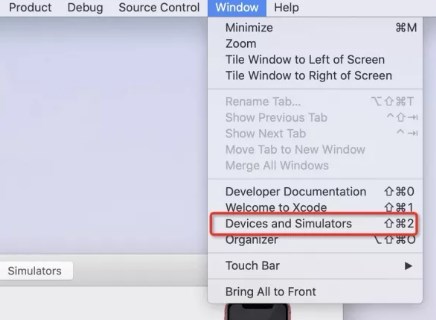
Étape 9. Plus tard, sur votre iPhone, accédez à Paramètres > Confidentialité et sécurité > Mode développeur.
Comment résoudre le problème « le mode développeur sur iOS ne s'affiche pas »
Si votre appareil exécute une version système antérieure à iOS 16.2, le mode développeur n'apparaîtra pas. Pour activer le mode développeur, votre iPhone doit être enregistré en tant qu'appareil développeur dans le programme pour développeurs d'Apple. Si vous ne trouvez pas le mode développeur dans les paramètres généraux, cela peut être dû au fait qu'Apple a modifié le chemin des paramètres. Sur certains appareils, il doit être activé pour la première fois en se connectant à Xcode. Le mode développeur peut ne pas s'afficher si le profil développeur nécessaire de votre appareil est manquant ou a expiré.
Si votre appareil remplit les conditions mais ne peut toujours pas afficher le mode développeur, essayez les étapes suivantes pour résoudre le problème du mode développeur iOS 18 bêta qui ne s'affiche pas .
- Assurez-vous que votre iPhone est mis à jour avec la dernière version d'iOS. ( Téléchargez et installez iOS 18 sur votre iPhone.)
- Enregistrez l'appareil en tant qu'appareil de développement à l'aide de Xcode.
- Vérifiez que les certificats et les profils sur l'appareil sont corrects et valides.
- Vérifiez à nouveau les paramètres après avoir redémarré l'appareil.
- Contactez l'assistance Apple ou visitez le site Web officiel du programme pour développeurs Apple pour obtenir des instructions plus détaillées.
Est-il sûr d'activer le mode développeur sur iOS 18 bêta ?
L'utilisation appropriée du mode développeur est essentielle pour le développement et le test d'applications pour les développeurs. Cependant, pour les utilisateurs non développeurs, l'activation du mode développeur peut entraîner des risques inutiles. Par exemple, cela réduira les performances de sécurité du téléphone et augmentera le risque que l'appareil soit infecté par un logiciel malveillant. Certains logiciels antivirus peuvent utiliser le mode développeur pour voler des données privées. Par conséquent, Apple recommande aux utilisateurs ordinaires d'éviter d'activer le mode développeur à moins qu'il n'y ait un besoin évident d'utilisation et une compréhension complète des risques associés.
Si vous souhaitez activer le mode développeur sur iOS 18 Beta, sauvegardez votre iPhone pour éviter toute perte de données. Vous pouvez utiliser un outil de sauvegarde iPhone fiable - EaseUS MobiMover . Il peut vous aider à sauvegarder votre iPhone en un clic. Si vous souhaitez restaurer votre iPhone, vous pouvez facilement restaurer l'iPhone à partir du fichier de sauvegarde . De plus, si vous avez besoin d'un transfert de données, EaseUS MobiMover peut vous aider sans aucun problème. C'est une bonne habitude de sauvegarder régulièrement votre iPhone pour protéger vos données.
Conclusion
Le mode développeur permet de repousser les limites des capacités de votre iPhone. Si vous souhaitez activer le mode développeur sur iOS 18 bêta, ouvrez l'application Paramètres et activez-le dans Confidentialité et sécurité. Si le mode développeur ne s'affiche pas sur votre iPhone, essayez Xcode pour l'activer. Vous pouvez sauvegarder votre iPhone avant d'activer le mode développeur pour éviter toute perte de données.
FAQ sur l'activation du mode développeur sur iOS 18
1. Puis-je activer le mode développeur si je suis un utilisateur ordinaire ?
Le mode développeur ne convient pas aux utilisateurs ordinaires, car certaines de ses fonctionnalités peuvent réduire la sécurité de l'appareil. Par exemple, la désactivation de l'ATS peut rendre l'appareil plus vulnérable aux attaques réseau. Par conséquent, Apple recommande que seuls les développeurs activent ce mode et le désactivent dans les environnements non dédiés au développement.
2. Pourquoi ne puis-je pas activer le mode développeur sur iOS ?
Un compte développeur Apple actif est nécessaire pour activer le mode développeur. Vous ne pourrez pas activer le mode développeur sur votre appareil iOS si votre compte développeur est inactif ou mal configuré.
Partagez cet article avec vos amis si vous le trouvez utile !
Articles associés:
-
Combien de temps faut-il pour installer la version bêta d'iOS 18
![flavie]() Flavie/2024-09-05
Flavie/2024-09-05
-
La mise à jour iOS 18 ne s'affiche pas [Solution complète]
![flavie]() Flavie/2024-09-05
Flavie/2024-09-05
-
Apple Intelligence ne s'affiche pas après MAJ iOS 18.1 [Avec solutions utiles]
![flavie]() Flavie/2024-08-30
Flavie/2024-08-30
-
Méthode rapide pour télécharger la bêta développeur iOS 18
![flavie]() Flavie/2024-09-05
Flavie/2024-09-05
